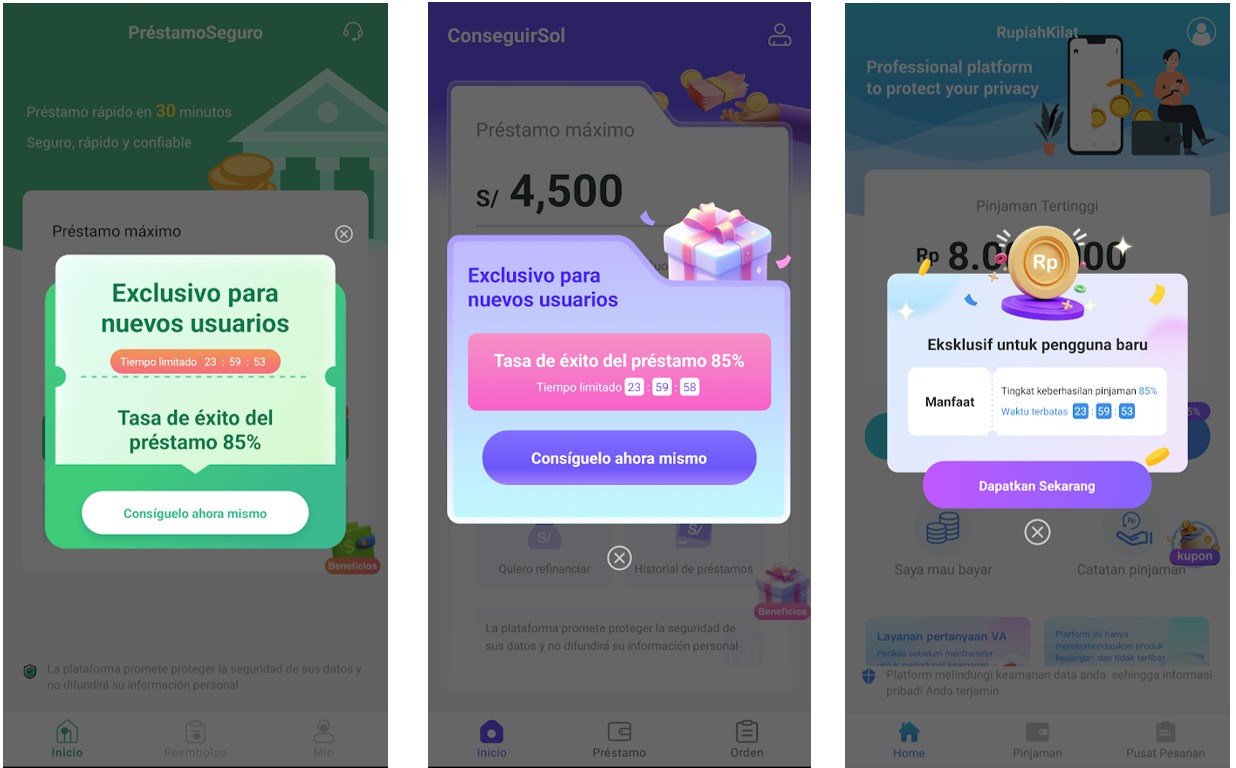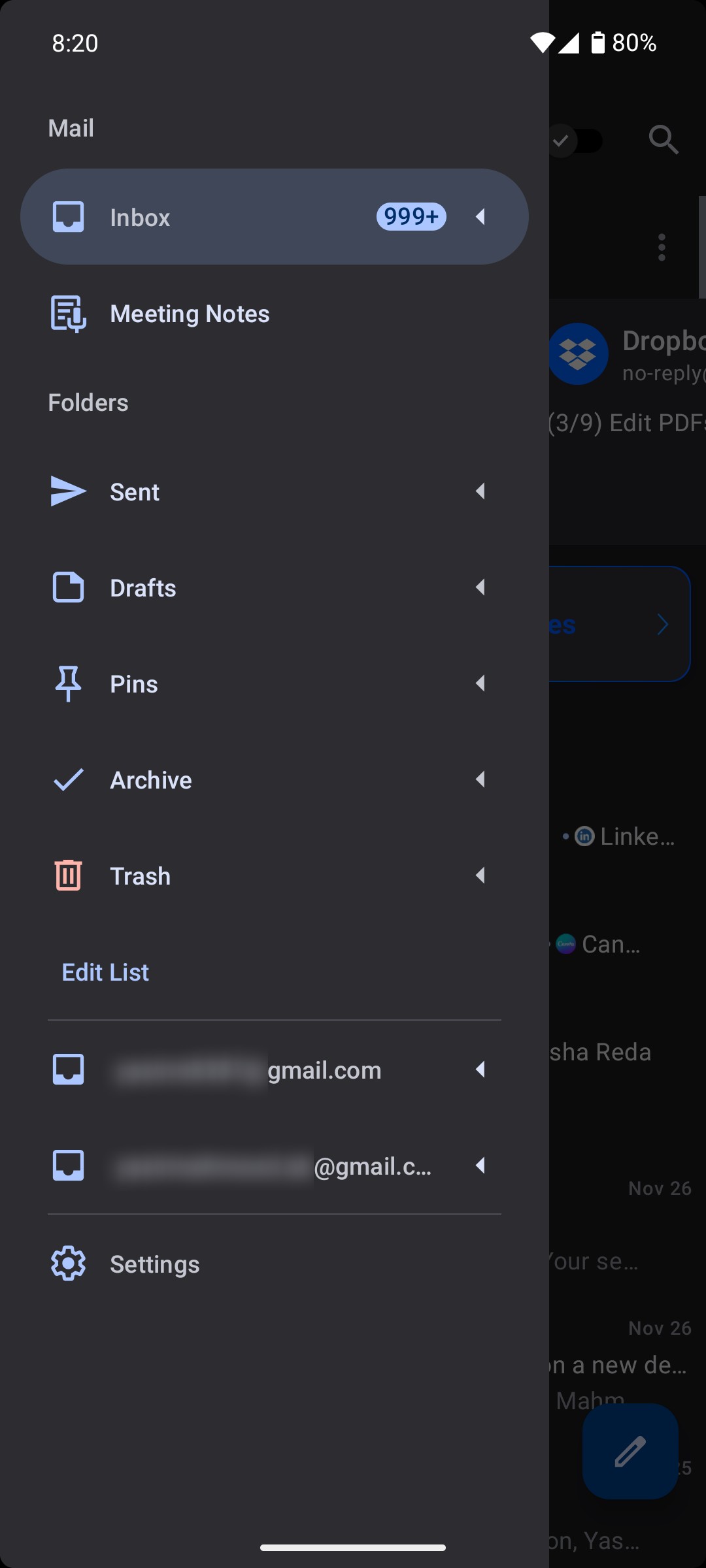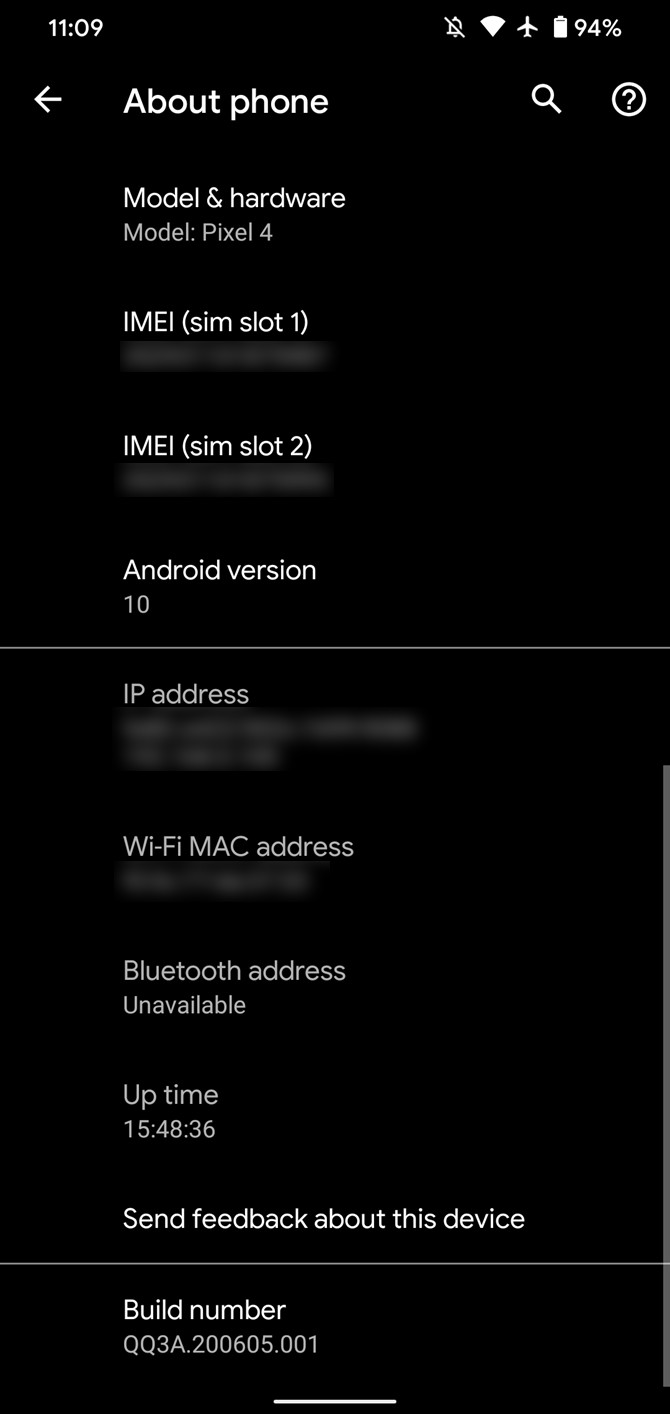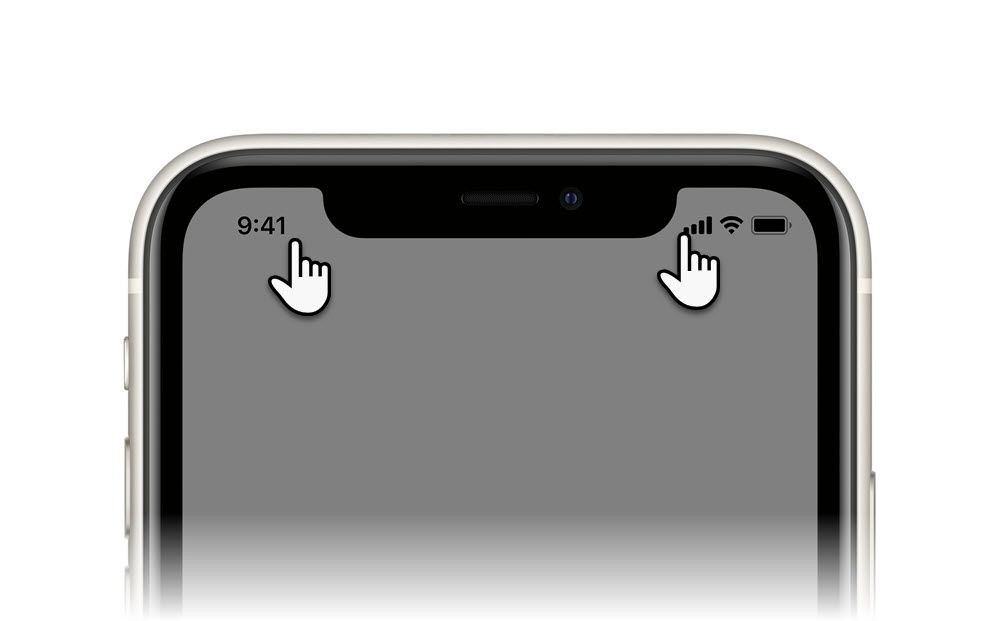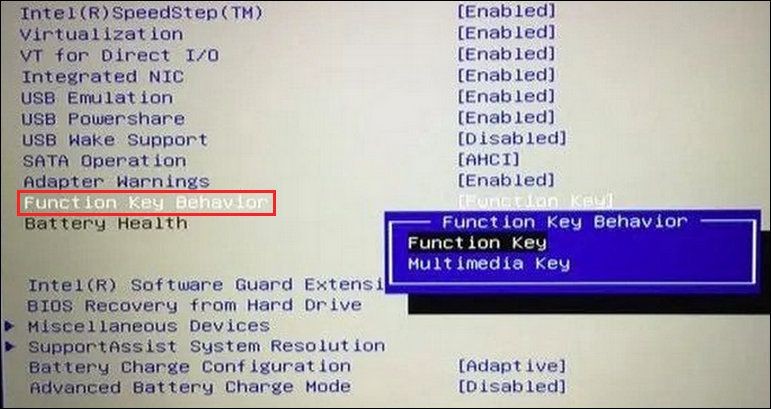Contents
Android giúp bạn dễ dàng kiểm tra xem có ứng dụng nào đang sử dụng camera hoặc microphone trên thiết bị của bạn, ngay cả khi chúng cố gắng làm điều đó một cách lén lút. Trong bài viết này, chúng tôi sẽ hướng dẫn bạn cách kiểm tra xem có ứng dụng nào đang sử dụng camera hoặc microphone, cách xác định đó là ứng dụng nào và cách ngăn chặn chúng làm điều đó lần nữa.
Chỉ Báo Riêng Tư Trên Thanh Trạng Thái Android
Khi một ứng dụng cố gắng sử dụng camera hoặc microphone trên thiết bị Android của bạn, bạn sẽ ngay lập tức thấy một chỉ báo màu xanh lá cây ở góc trên bên phải của thanh trạng thái. Nếu bạn thấy một chấm xanh ở đây, điều đó có nghĩa là có một ứng dụng trên thiết bị của bạn đang sử dụng camera hoặc microphone.
Để biết thêm chi tiết, hãy vuốt xuống để mở Quick Settings, sau đó nhấn vào biểu tượng Camera hoặc Microphone để vào phần Security & Privacy trên thiết bị của bạn. Từ đây, bạn sẽ có thể xem những ứng dụng nào đã sử dụng camera hoặc microphone gần đây trên thiết bị Android của bạn.
Để ngăn ứng dụng đó làm điều này trong tương lai, chỉ cần nhấn vào nó và chọn Remove permissions for this app. Hoặc, bạn có thể chọn Manage permissions và đặt quyền Camera hoặc Microphone thành Don’t allow.
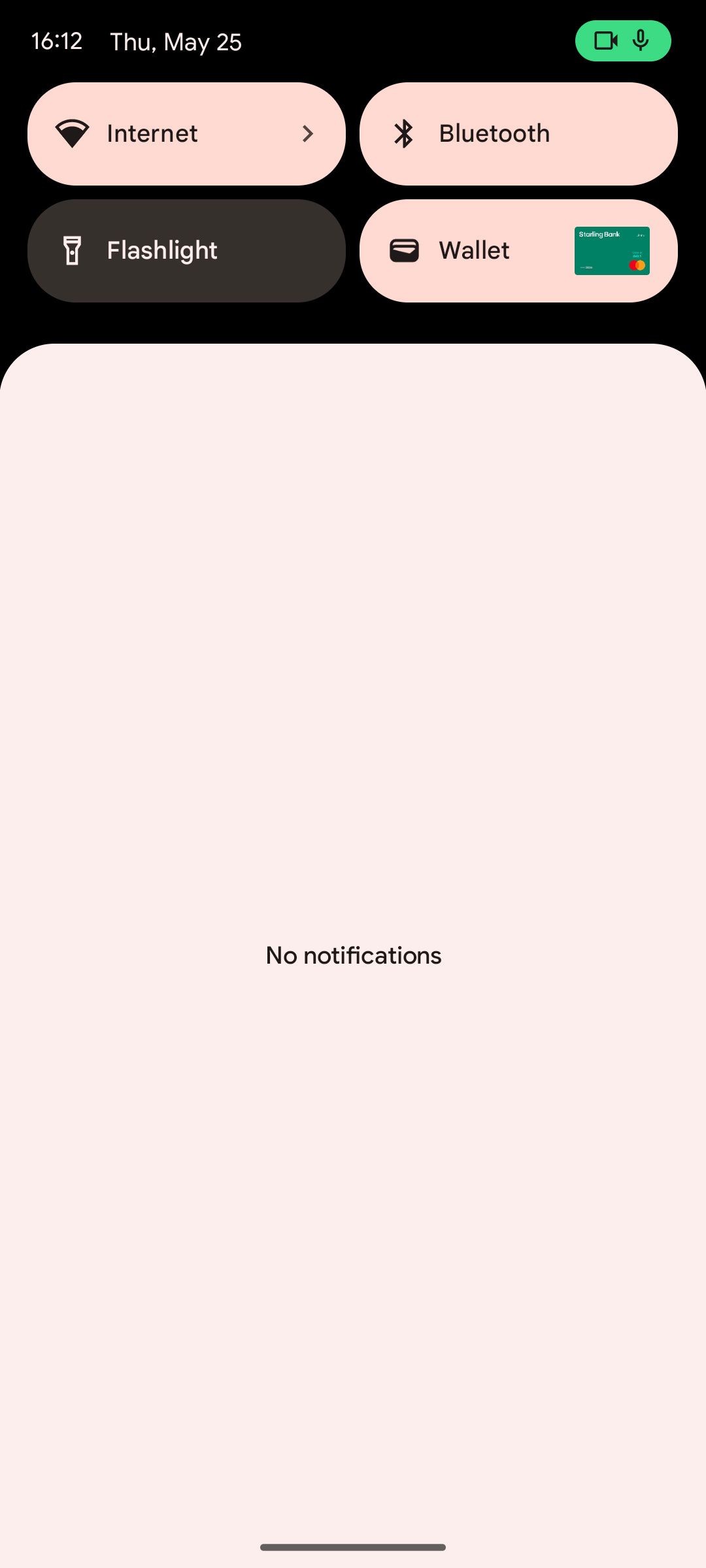 Chỉ báo riêng tư trên Quick Settings Android
Chỉ báo riêng tư trên Quick Settings Android
Các cài đặt cụ thể có thể khác nhau tùy thuộc vào phiên bản Android của bạn, nhưng chỉ báo màu xanh lá cây sẽ xuất hiện trong tất cả các phiên bản.
Mặc dù chấm xanh sẽ xuất hiện với hầu hết mọi ứng dụng cố gắng nghe lén hoặc theo dõi bạn, bạn nên biết rằng nó sẽ không xuất hiện khi Google đang lắng nghe bạn để phát hiện cụm từ “OK, Google.”
Google đã giới thiệu các Chỉ Báo Riêng Tư này từ Android 12, vì vậy bạn chỉ cần cập nhật thiết bị Android của mình để đảm bảo rằng bạn đang chạy Android 12 trở lên để có được tính năng này.
Điều Chỉnh Quyền Ứng Dụng Để Tăng Cường Bảo Mật Android
Trong số hàng triệu ứng dụng trên Google Play Store, luôn có một số ứng dụng độc hại sẽ cố gắng truy cập trái phép vào camera hoặc microphone. May mắn thay, Android giúp bạn dễ dàng ngăn chặn những nỗ lực này bằng cách thu hồi quyền truy cập camera hoặc microphone đối với bất kỳ ứng dụng nào không cần thiết. Đây chỉ là một trong nhiều cách bạn có thể làm cho thiết bị Android của mình trở nên an toàn nhất có thể.
Các Bước Bảo Vệ Thêm Cho Thiết Bị Android
Ngoài việc quản lý quyền truy cập camera và microphone, bạn cũng có thể thực hiện các bước bảo vệ thêm để tăng cường bảo mật cho thiết bị Android của mình:
- Cập nhật hệ điều hành và ứng dụng thường xuyên: Đảm bảo rằng bạn luôn cập nhật phiên bản mới nhất của Android và các ứng dụng để có được các bản vá bảo mật mới nhất.
- Sử dụng ứng dụng bảo mật: Cài đặt các ứng dụng bảo mật từ các nhà cung cấp uy tín để bảo vệ thiết bị của bạn khỏi phần mềm độc hại.
- Kiểm tra quyền của ứng dụng: Định kỳ kiểm tra và điều chỉnh quyền của các ứng dụng để đảm bảo rằng chúng chỉ có quyền cần thiết để hoạt động.
-
Làm thế nào để biết ứng dụng nào đang sử dụng camera hoặc microphone trên Android?
Bạn sẽ thấy một chấm xanh lá cây ở góc trên bên phải của thanh trạng thái khi một ứng dụng đang sử dụng camera hoặc microphone. Vuốt xuống để mở Quick Settings và nhấn vào biểu tượng Camera hoặc Microphone để xem chi tiết. -
Làm thế nào để ngăn một ứng dụng sử dụng camera hoặc microphone?
Vào phần Security & Privacy, tìm ứng dụng đang sử dụng camera hoặc microphone, nhấn vào nó và chọn “Remove permissions for this app” hoặc “Manage permissions” để điều chỉnh quyền. -
Tại sao chỉ báo riêng tư không xuất hiện khi Google đang lắng nghe?
Chỉ báo riêng tư không xuất hiện khi Google đang lắng nghe cụm từ “OK, Google” vì đây là tính năng mặc định của hệ thống. -
Có cần cập nhật Android để sử dụng chỉ báo riêng tư không?
Có, bạn cần cập nhật thiết bị Android của mình lên Android 12 trở lên để sử dụng tính năng này. -
Làm thế nào để bảo vệ thiết bị Android của tôi khỏi phần mềm độc hại?
Cập nhật hệ điều hành và ứng dụng thường xuyên, sử dụng ứng dụng bảo mật từ các nhà cung cấp uy tín và kiểm tra quyền của ứng dụng định kỳ. -
Có cách nào khác để tăng cường bảo mật trên Android không?
Ngoài việc quản lý quyền ứng dụng, bạn có thể sử dụng các ứng dụng bảo mật, cài đặt mã PIN hoặc vân tay, và tránh tải ứng dụng từ nguồn không rõ ràng. -
Làm thế nào để biết phiên bản Android của tôi?
Vào phần Settings, chọn About Phone hoặc About Device, và bạn sẽ thấy thông tin về phiên bản Android của mình.
Kết Luận
Bảo vệ quyền riêng tư và bảo mật trên thiết bị Android là điều quan trọng. Bằng cách sử dụng các chỉ báo riêng tư và quản lý quyền ứng dụng một cách hiệu quả, bạn có thể đảm bảo rằng thiết bị của mình được bảo vệ khỏi các ứng dụng độc hại. Hãy thường xuyên kiểm tra và điều chỉnh cài đặt của bạn để duy trì mức độ bảo mật cao nhất.
Nếu bạn có thêm câu hỏi hoặc cần hỗ trợ, hãy truy cập Tạp Chí Mobile để tìm hiểu thêm về các mẹo và thủ thuật Android. Đừng quên tham khảo thêm các bài viết về Điện Thoại Android để cập nhật những thông tin mới nhất.